CutLeader破解版是一款电脑数控套料软件,该工具通过自动计算对设计的切割进行最大化分配,此软件已完美破解试用版,无限制使用完整功能。
软件介绍
CutLeader由CAD设计模块、工艺切割模块、工序模拟模块、专家系统模块、智能套料模块组成,可智能化分配工艺特征,并且可以优化刀具路径,支持防过切、防碰撞功能,可大大提高操作的安全性,主要应用在数控激光切割机、等离子切割机、火焰切割机以及水刀切割机等切割系统。支持 BURNY,DGE, HYPERTHERM,LYNX,ANCA,NUM, FAGOR,SIEMENS,SYSTEM32,PDF32 在内的近 40 种数控系统,以及 ESAB, MESSER, CIGWELD,FARLEY,KOIKE, TANAKA,LOW, 3000 GROUP 等世界著名数控切割机。
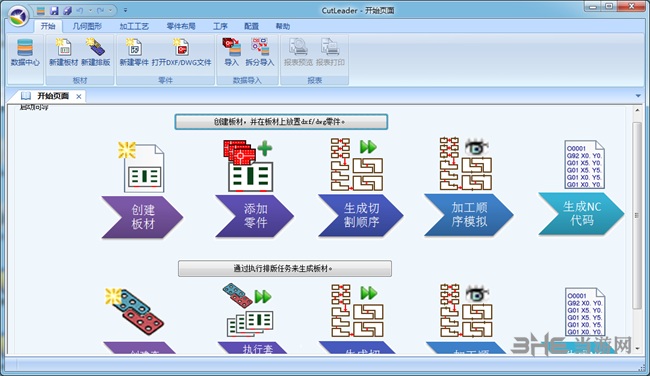
软件特色
1、零件内嵌功能
软件具有多重零件内嵌功能,可以在零件内部的空白区域嵌套小零件,最大程度地提高材料利用率。他是我们具有竞争优势的核心技术之一。
2、灵活的导入导出
软件根据零件方案的设置自动添加导入导出,你也可以把导入导出位置设置到任意位置。
3、角特征
为了获得最好的角加工质量,你可以添加不同的角特征类型到各种不同角度的尖角上面。
4、切割条件
为了精确控制切割质量,系统为用户提供了切割条件设置,你可以通过切割条件设置为每个形状的图形设定切割参数。
5、支持子程序
使用子程序可以显著减少NC代码的数量,并且有很好的可读性和可编辑性。
6、共边切割
对于规则图形,使用共边切割可以减少加工时间和节省材料。
7、曲线转换和优化
CutLeader 提供了一个特殊的功能用来处理矢量图形。来自其他CAD软件的矢量数据经常包含曲线(样条曲线,贝氏曲线)。CutLeader 会对这些图形自动进行处理,把他们转换成CNC机器可识别的圆弧和直线,对这些圆弧和直线的优化可以大幅减少线段的数量。切割速度也可显著提高。

软件功能
1、CAD 设计模块:含 DXF/DWG 图形优化、CAD 画图、编辑等功能;
2、工艺切割模块:支持引入引出、微连接等工艺特征;
3、工序模拟模块:支持共边切割、工序自动分配、编辑、模拟等 ;
4、专家系统模块:支持机器参数、工艺参数、材料库;
5、智能套料模块:包括智能排版、余料管理、统计等。
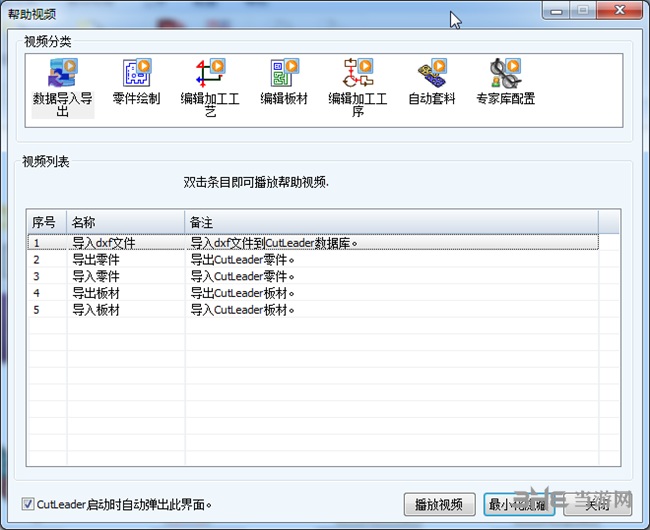
软件亮点
1、自动图形优化
采用的是圆弧和直线同时优化技术,在导入外部DXF/DWG文件导入的时候,系统会自动进行图形优化
2、自动工艺设定
软件有自己的专家库,里面保存业界最全的切割工艺,从引入线到拐角处理样样俱全,并且可以根据不同情况进行分配。闭合零件的自动识别功能也能让系统自动识别阴切阳切,避免手工修改的烦恼
3、自动智能套料
智能套料软件的核心就是套料算法,道软的套料算法已经成功地为全球数百家企业提供解决方案
4、自动工序分配
专家库里面保存了工序分配的参数,可以自动考虑偏移、共边、切割方向等
5、DXF/DWG文件导入导出
系统使用数据库管理用户文件,用户可以向数据库导入dxf/dwg文件,也可以从数据库导出数据为dxf/dwg文件
6、多文档界面
用户可以同时打开多个零件和板材,通过标签也可以灵活地在个文件之间切换
7、定制显示颜色
系统提供了界面和各种特征的颜色设置,用户可以通过这些设置自己喜好的显示风格
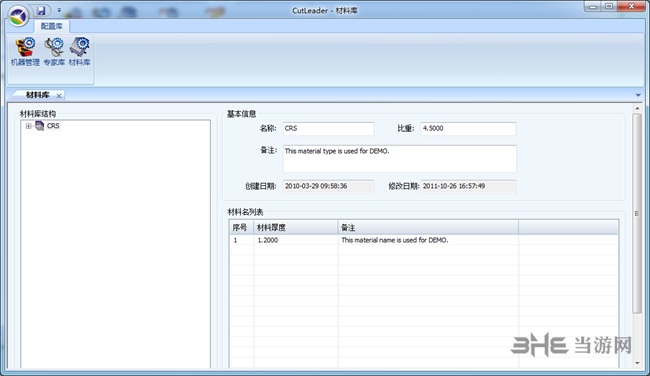
软件优势
1、DXF/DWG文件导入导出
系统使用数据库管理用户文件,用户可以向数据库导入dxf/dwg文件,也可以从数据库导出数据为dxf/dwg文件。
2、多文档界面
用户可以同时打开多个零件和板材,通过标签也可以灵活地在个文件之间切换。
3、定制显示颜色
系统提供了界面和各种特征的颜色设置,用户可以通过这些设置自己喜好的显示风格。
4、零件内嵌功能
软件具有多重零件内嵌功能,可以在零件内部的空白区域嵌套小零件,最大程度地提高材料利用率。他是我们具有竞争优势的核心技术之一。
5、灵活的导入导出
软件根据零件方案的设置自动添加导入导出,你也可以把导入导出位置设置到任意位置。
6、角特征
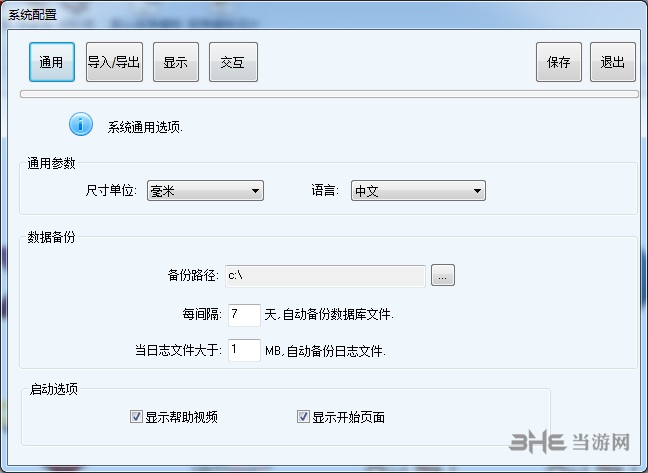
为了获得最好的角加工质量,你可以添加不同的角特征类型到各种不同角度的尖角上面。
7、切割条件
为了精确控制切割质量,系统为用户提供了切割条件设置,你可以通过切割条件设置为每个形状的图形设定切割参数。
8、支持子程序
使用子程序可以显著减少NC代码的数量,并且有很好的可读性和可编辑性。
9、共边切割
对于规则图形,使用共边切割可以减少加工时间和节省材料。
10、曲线转换和优化
CutLeader 提供了一个特殊的功能用来处理矢量图形。来自其他CAD软件的矢量数据经常包含曲线(样条曲线,贝氏曲线)。CutLeader 会对这些图形自动进行处理,把他们转换成CNC机器可识别的圆弧和直线,对这些圆弧和直线的优化可以大幅减少线段的数量。切割速度也可显著提高。
怎么用
CutLeader能让你的机械加工带来极大的便捷,让设计结果更加完美并且节约,同时还能通过其他3D设计软件导入,非常方便,不过初次使用CutLeader的用户不知道操作的方法,所以小编这里带来使用教程,让你了解基础使用方法:
1. 开启程序后,新建一个排版任务
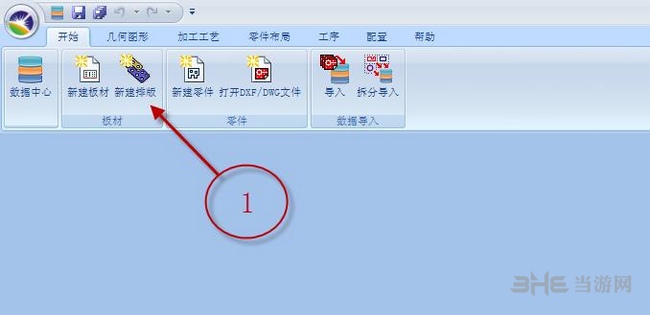
2. 添加需要排版的 DXF/DWG 零件,然后修改数量
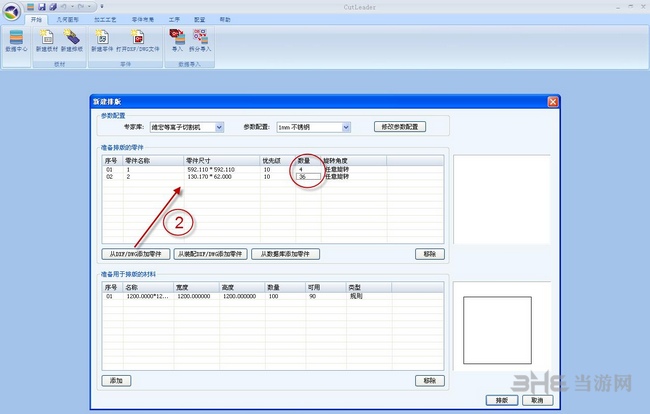
3. 添加材料
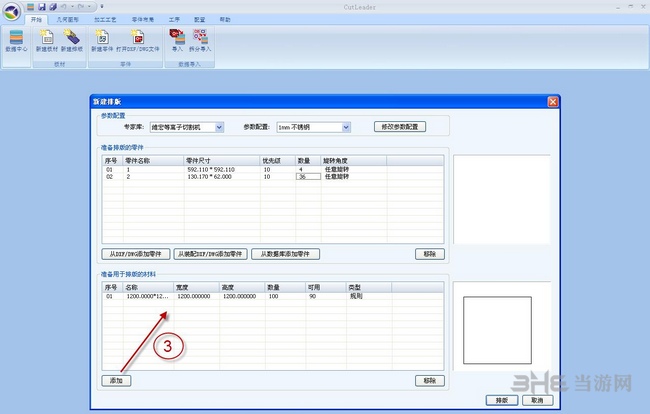
4. 点排版按钮
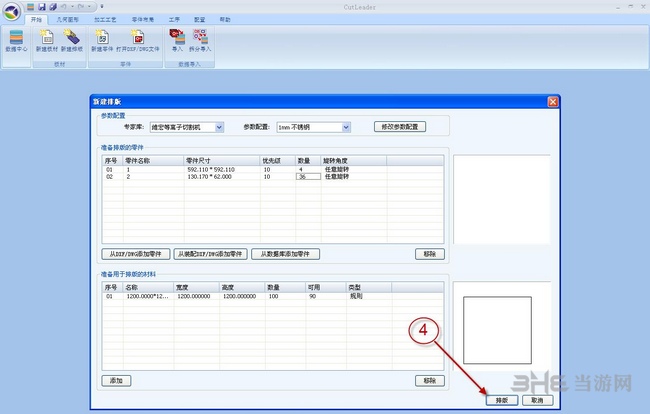
5. 保存并打开排版结果
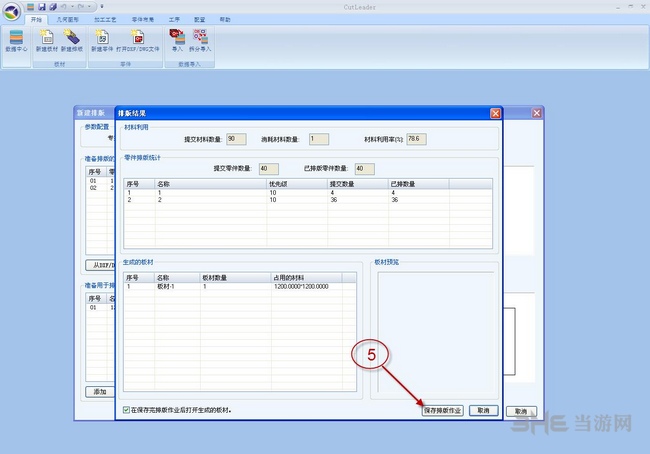
6. 手工移动布局,修改工艺特征,自动产生工序。
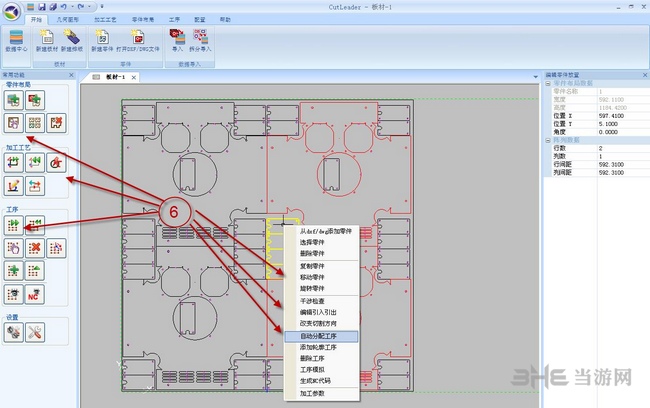
7. 可以直接输出 DXF/DWG 排版效果图,也可以按照下图保存 NC代码文件
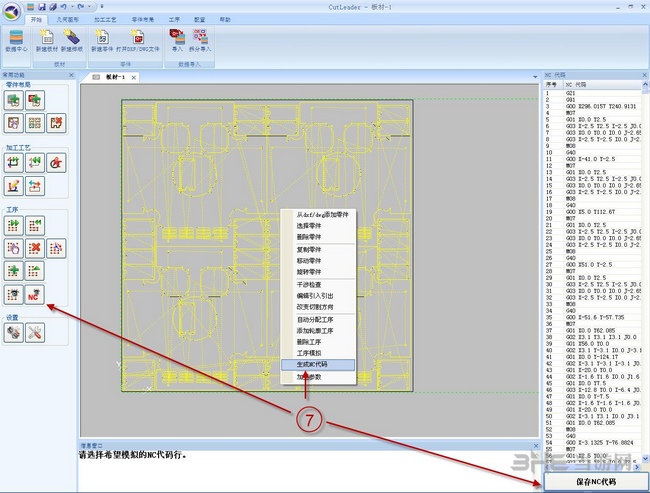
怎么导出代码
CutLeader可以将设计好的内容进行导出,但是很多小伙伴不知道怎么进行导出代码,小编这里带来CutLeader导出方法,多种方式带你了解:
一个板材创建完成以后就可以输出 NC 代码了。
步骤 1:打开板材文件。在资源浏览窗口双击刚才创建的板材,板材文件窗口打开。选择工序和NC标签(如图图标按钮)进入到工序和 NC 状态。

步骤 2:检查工序。选择(如图图标按钮)仔细检查板材的加工工序,确定加工工序无误,选择 + 和 – 控制工序浏览速度。点击鼠标左键可以暂停和继续工序模拟,暂停状态下滚动鼠标可以缩放板材显示区 域。

步骤 3:生成 NC。选择 (如图图标按钮)生成 NC 代码, 生成的 NC 代码显示在工作区左侧的列表框中。

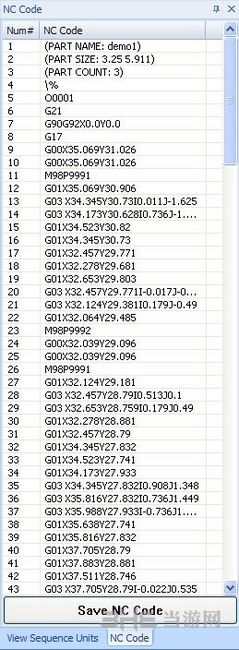
步骤 4:输出 NC 文件。点击列表框下面的按钮(如图图标按钮),弹出保存文件对话框,设置保存的文件名和文件路径,按确认保存文件。板材的 NC 加工文件生成了, 用户这 是可以把生产的 NC 文件拿到机床上去加工了。

导出零件/板材:CutLeader可以把零件或板材导出DXF或DWG文件。选择资源浏览标签页,浏览树节点选择一个零件或板材,右击鼠标弹出右键菜单,选择导出命令(如图图标按钮),一个标准的另存为文件对话框弹出来,设置一个文件名并按保存按钮,选择的零件或板材被导出了。
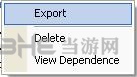
导出专家库:选择专家库标签页,在专家库列表中选择一个专家库节点,右击鼠标弹出右键菜单,选择导出命令 (如图图标按钮),一个标准的另存为文件对话框弹出来,设置一个文件名并按保存按钮,一个专家库就被导出了,专家库的文件名后缀是*.CLExpLib.

不能保存NC代码怎么办
一些用户在使用CutLeader时会发生NC代码不能保存的情况,这很可能是因为NC条件列表被改动编辑的关系,下面小编对此位置功能进行讲解:
选择 NC 条件-节点(如图图标),对话框右侧显示 NC 条件列表,列表中包含了控制 NC 代码输出相关的内容。这些设置和机器条件一样需要和后置处理器的配合才能起效。请不要随意更改条件列表内容, 有可能导致输出错误的 NC 代码。

NC 条件列表,请不要随意添加编辑或删除这里的条目:

更新内容
CutLeader v5.6.4更新内容
增加以下功能:
1、异形零件自动套料
2、支持不规则材料套料
3、共边套料
4、自动图形优化
5、零件间距自动检测(手动套料)
6、共边切割
7、角打环功能
8、桥接功能
精品推荐
-

Altium Designer10破解工具
详情 -

MasterCAM X9注册机
详情 -

Altium Designer绿色版
详情 -

MasterCAM9.1汉化版
详情 -

Master Cam 2020
详情 -

Master Cam 2017完整汉化包
详情 -

Multisim14元件库大全
详情 -

Proteus仿真软件
详情 -

奎享雕刻
详情 -

机械工程师CAD2020企业版破解
详情 -

迈迪三维设计工具集6.0注册码破解版
详情 -

FastCAM套料软件
详情 -

WECON LEVI Studio
详情 -

Protel99SE全中文版支持win10
详情 -

Master Cam 2017
详情 -

浩辰CAD机械2022永久激活版
详情
装机必备软件





































网友评论